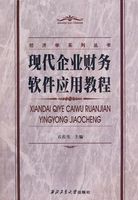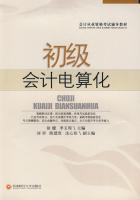4.1Adobe Audition2.0概述
4.1.1Audition适用范围
美国多媒体软件公司Adobe所发布的Adobe Audition2.0可以录制、混合、编辑和控制数字音频文件,并且与视频集成,可以以音频编曲的创作模式为视频配乐,为专业录音室和电台/电视台非线性编辑的工作组件之一。
4.1.2Audition音视频合成基本步骤
Adobe Audition音视频合成的基本步骤有四步,它们分别如下。
1.插入视频素材
(1)启动AdobeAudition后,默认界面显示的是的单轨“编辑”模式,单击“多轨”图标,切换到的“多轨”界面。
(2)执行菜单“插入|视频轨”命令,在当前显示的多个音频轨上方插入一个视频轨。
(3)执行菜单“插入|视频”命令,在“插入视频轨”对话框中,选择需要配乐的视频素材,单击“打开”按钮后,该视频素材自动插入到当前视频轨中。
在视频轨中使用鼠标右键移动视频素材的放置位置,同时,在“文件”面板中列出该视频文件,并且自动弹出视频显示器。
2.打开音频素材
(1)单击“编辑”图标,返回到单轨编辑界面。
(2)打开音频素材:在“编辑”界面下,执行菜单“文件|打开”命令,在弹出的“打开”对话框中,按下Ctrl键分别选择需要使用的音频素材文件后,单击“打开”按钮,一次性导入到Audition的“文件”面板中。
(3)编辑处理音频素材:在“文件”面板中,双击某个音频素材文件名,如本例双击“对白.wav”后,右侧“主群组”的音频编辑区则将该音频素材作为编辑对象显示。
然后,可以使用多种音频编辑方法对该音频素材进行编辑处理。例如,降噪、增益、回声、混响、延迟等效果处理。
(4)将音频素材插入到多轨:在“编辑”界面里逐一将各个音频素材编辑处理完毕后,执行菜单“编辑|插入到多轨”命令。各个音频素材按照执行的先后顺序被插入到“多轨”模式内。
3.音视频合成制作
(1)单击“多轨”图标,返回到“多轨”界面。
(2)在“多轨”模式下,可对每个音频轨的素材进行分离、合并、静音、修剪、填充、交叉衰减、剪辑包络等各种拼贴编辑,达到所需要的各种音乐、音响效果。
4.混缩导出视频
执行菜单“文件|导出|视频”命令,弹出的“输出设置”对话框,对输出的视频和音频格式进行设置后,单击“确定”按钮,一部以创编音乐以及音响的方式所合成的视频短片完成了。
4.1.3Audition视频轨基本属性
Audition不是专业的视频非线编软件,而是一个为视频配乐的专业音频处理软件。因此,对于视频它只具有视频显示功能与音视频分离提取功能。
1.视频轨的显示属性
插入视频轨并插入视频后。左侧视频面板的下拉列表可用于设置视频显示属性。显示三个选项,即“无缩略图”、“仅首选”和“所有”,用户可以根据编辑需要予以选择,以节约显存。
若选择“所有”选项,则右侧视频轨将显示每组视频素材的第一帧画面,同时,右侧视频轨第一帧画面上显示该视频素材的文件名。
若选择“仅首选”选项,则右侧视频轨只显示第一帧画面。
若选择“无缩略图”选项,则右侧视频轨不显示任何帧画面。
2.锁定时间
右击视频轨素材,执行快捷菜单的“锁定时间”命令后,该视频素材上显示“锁”,表示锁定当前时间设置。
3.调整视频素材位置
鼠标右键按住视频素材进行左右移动,同时观察状态栏的数值显示。当前状态栏显示视频素材的第一帧正移动到时间标尺的“0∶20∶000”的时间位置。
4.时间标尺的时间显示格式
时间显示标尺位于多轨区域的下部。
时间格式有“SMPTE25fps(电影)”和“小节和节拍”等多种预置格式可选。
改变当前的时间显示格式的方法有两种,一是双击时间标尺,进行各种格式混合切换;二是执行菜单“查看|显示时间格式”,弹出子菜单,从中选择所需的相应时间格式后,当前时间标尺便切换到该时间格式。
4.1.4删除与提取视频中的音频
1.删除视频中的音频
若插入的视频素材含有原配声音,Audition导入视频时会将原配音频也导入到“文件”面板中。如果不需要原配音频,可单击选择该声音文件名,按Delete键删除,只保留视频素材。
2.提取视频中的音频
若只是提取视频中的音频,可执行菜单“插入|提取视频中的音频”命令,弹出“插入来自视频中的声音”对话框,选择含有音频的视频素材后,单击“打开”按钮,该视频中的音频素材便单独被导入“文件”面板中,并同时插入到音频轨的播放指针处。
4.1.5录音基本工作流程
1.Audition的声音处理工作流程
Audition的基本工作流程大致可以分为三个环节,分别是:
(1)录前准备环节:Windows环境的录音设置。
(2)录音环节:启动Audition,插入伴奏乐曲,录制人声演唱。
(3)音频处理和输出环节:音频编辑处理,输出作品。
2.WindowsXP环境的录音设置
(1)将麦克风连线插到计算机声卡上的“Mic”(麦克风)输入端口,并打开麦克风的“ON”开关。
(2)双击WindowsXP任务栏右侧小喇叭图标,在弹出的“音量控制”面板中,执行菜单“选项|属性”命令,弹出“属性”对话框,在“显示下列音量控制”栏中,勾选“麦克风”选项,单击“确定”按钮。
(3)戴上耳机,关闭音箱,对着麦克风任意哼唱,并在Windows的“音量控制”面板上,调整“音量控制”和“麦克风”的推子,对音量进行适当增益或衰减。返回“属性对话框”,在“调节音量”栏下,勾选“录音”选项,此时下方的“显示下列音量控制”栏内列出录音输入方式,在其中勾选“麦克风”选项后,单击“确定”按钮。
(4)此时,Windows XP的“录音控制”面板,列出了所勾选的可录音设备,在其中选择“麦克风”作为实际录音设备。
4.2Audition工作模式与操作界面
4.2.1工作模式的切换
Audition对音频处理使用了3种编辑模式,即单轨模式、多轨模式和CD音轨模式。它们分别集成了录音、编辑、合成的功能。切换进入不同的编辑模式后,界面菜单以及面板布局都有所不同,3种模式的切换方法。
4.2.2单轨模式与界面
单轨模式的主要功能在于以单轨波形音频的方式,对某个声部进行单独的各种处理。
在混音工作流程中,一般会首先进入单轨模式中,对要进行混音的各个声部分别处理,然后再导入到多轨模式中进行混音,即使是在多轨模式中,也可以随时选择某个轨道声部返回单轨模式中再度单独处理。
单轨模式界面。选择说明如下:
1.工具栏
系列选择工具按钮共有八个,左侧四个按钮属于单轨模式下的选择工具,右侧四个属于多轨模式下的选择工具。它们随着编辑模式的切换而被分别激活,用于在不同编辑模式下快速选取音频文件中需要处理的音频波形。
(1)时间选择工具:以时间为单位对音频范围进行选择。在单轨波形显示区中,按住鼠标左键并左右拖曳,即可选择相应的音频范围。
(2)矩形选择工具和套索选择工具:属于单轨模式中频谱视图的选择工具。
(3)刷选工具:刷选工具主要用于监听处理效果。使用该工具可以自由的控制音频播放的速度,按住鼠标左键并拖曳,即可播放音频。
2.文件/效果器/收藏栏
单轨模式下该栏由“文件”、“效果器”和“收藏”三个列表标签构成,单击标签标题可以相互切换。
(1)“文件”标签页:以列表方式显示当前多轨工程文件所需要的所有音频文件名称,当前单轨编辑的文件名高亮显示。双击或直接选取文件拖入到音轨工作区,均可使之成为当前的编辑对象。
(2)“效果器”标签页:以折叠列表方式显示Audition2.0所有自带的效果器,其中包括“幅度(振幅)”和“延迟效果”等,利用这些效果器可以对音频进行各种细致的处理。
(3)“收藏”标签页:用户可以在此编辑和设置经常使用的或偏好使用的音频编辑方式。
3.单轨波形显示区
单轨波形显示区是Audition最为重要的操作编辑区域。它以直观声像的形式,供用户进行播放监控、声道切换、波形的查看、选取与编辑。
音频波形窗口的构成。
(1)波形显示范围滑块:波形显示窗口显示出当前音频文件的波形视图。如果音频文件过长,可通过左右拖曳显示范围滑块,移动出尚未显示的波形部分。
(2)当前时间线指针:黄色竖线指示当前时间位置,表示将从此处开始播放,鼠标单击波形的任意处,则可将时间线指针移动到该处。
(3)左/右声道选择区:若当前是双声道音频文件,当鼠标移动到该区域后悬停片刻,将自动显示“L”或“R”字母,单击鼠标则在双声道中选择左或右声道,而将右或左声道静音。
(4)左/右声道波形显示区:根据所打开音频文件声道数目不同,单轨波形显示区分为单声道波形显示,双声道波形显示(左声道在上,右声道在下)。
(5)双声道激活区:若将左声道或右声道静音,单击此处可恢复双声道。
(6)音量显示轴:通过查看音量轴,可以观察当前波形的音量、声压级等情况。右击音量轴,可选择不同的音量显示方式(声压级、样本量、分贝等)和缩放音量单位。
(7)时间显示轴:时间显示轴上均匀地标示着以秒为单位的时间尺度。通过观察可以知道当前音频的时间起始、长度等情况。右击时间显示轴,可以选择不同的时间显示制式,如标准时间制式和CD格式时间制式等。
4.“传送器”(走带控制器)控制面板
从左至右分别是:停止按钮、播放按钮、暂停按钮、区域播放按钮、循环播放按钮、快倒按钮、倒带按钮、进带按钮、快进按钮、录音按钮。
5.“时间”控制面板
显示当前音频文件播放指针的时间进度,用于精确定位。右击该面板可以根据不同的编辑目的设置不同的时间格式。
6.“缩放”控制面板
“缩放”控制面板,该面板的功能主要用于编辑波形时观察波形显示区中的波形变化,“缩放”面板的操作不影响声音效果。
7.“选择/查看”控制面板
该面板用于在波形显示窗口内精确显示乐曲的范围和所选区域。“选择”栏用于精确设置选区的起始和结束位置;“查看”栏用于精确设置波形窗口内所显示的乐曲范围。
该面板的时间格式是由“时间”面板的右键快捷菜单决定的。
8.电平显示区
电平显示区显示出当前音频文件播放时的音频电平大小状况。
4.2.3多轨模式与界面
在多轨模式下,既可以对轨混音的整体音乐进行宏观操作,又可以分别对各个音轨进行细致的调整。与单轨模式界面相比较,切换到多轨模式会发生如下转变:
1.菜单栏
菜单栏各菜单项转变为“文件”、“编辑”、“剪辑”、“查看”、“插入”、“效果”、“选项”和“窗口”等菜单命令。
2.工具栏
工具栏的8个按钮工具中,属于多轨模式的后4个选择工具被激活。
(1)混合工具:该工具同时具有时间选择、音轨中的波形选择和移动波形时间位置等功能。按下Ctrl键后,连续单击同一音轨的不同波形,或不同音轨的波形,即可实现多选;按下鼠标右键,可以在同轨和异轨移动所选取的多个音频波形。
(2)时间工具:通过鼠标拖曳,以时间为单位对多轨音频范围进行选择。
(3)移动/复制工具:该工具同时具有选择、移动、复制功能。
(4)刷选工具:该工具用于监听处理效果。使用方法与单轨模式中相同,在多轨模式中,使用该工具刷选播放音轨时,所播放的音轨对象是鼠标所刷选的指定音轨,相当于该轨“独奏”。
3.控制面板
各个控制面板与单轨模式下的不同之处,在于它以多轨整体作为操作和控制对象的。
4.主控电平显示区
由单轨模式下的“电平”转变为“主控电平”,其显示对象转变为多个声部的总体音量显示。
5.音轨属性(音轨会话)面板
音轨属性面板用于多轨音频文件相关信息的设置,例如设置速度、节拍等。一般情况下,音频波形文件是没有速度和节拍等参数,若用户处于某种编辑目的需要调整这些参数,可在属性面板中手动设置。
6.音轨显示区
多轨模式的音轨显示区由“主群组”和“混音器”两个界面组成。其中,在“主群组”(音轨显示区)里,每个音轨都对应着一个音轨属性面板,在属性面板上列出了相应各音轨的名称、音量、相位以及音轨状态。
7.混音器界面
多轨模式下,单击“混音器”标签,即可切换到混音器窗口。混音器主要用于多轨之间的音量调节、发送效果器等功能的实现,其界面组成。
(1)音频输入:该选项用于选择当前音轨录音的声音来源,通常选择计算机配置的声卡。单击白色三角展开其面板。输入增益调节按钮用于输入音量增大;反转相位按钮用于将声像位置对调。